So sortieren Sie den Befehl ls nach Datum
![]()
Der Befehl ‚ls‘ listet alle Dateien und Ordner in einem Verzeichnis in der Befehlszeile auf, standardmäßig gibt ls jedoch eine Liste in alphabetischer Reihenfolge zurück. Mit einem einfachen Befehlsflag können Sie stattdessen ls nach Datum sortieren lassen, wobei die zuletzt geänderten Elemente oben in den ls-Befehlsergebnissen angezeigt werden. Dieser Trick gilt für die Befehlsausgabe ls in Mac OS / Mac OS X, Linux, BSD sowie Bash in Windows.
Das -t-Flag sortiert die ls-Befehlsausgabe nach Datum und Uhrzeit der letzten Änderung, aber für beste Ergebnisse sollten Sie es wahrscheinlich mit dem -l Long Listing-Flag und vielleicht einigen anderen anwenden. Sehen wir uns einige hilfreiche Möglichkeiten an, um die Ausgabe nach Datum zu sortieren.
‚ls‘-Ausgabe nach Datum sortieren
Das Flag -t sortiert die ls-Befehlsausgabe nach Datum und Uhrzeit der letzten Änderung:
- Öffnen Sie das Terminal, wenn Sie dies noch nicht getan haben (/Applications/Utilities/ in Mac OS) und navigieren Sie zu dem Verzeichnis, das Sie mit ls nach Datum sortieren möchten
- Geben Sie die folgende Befehlssyntax ein:
- Drücken Sie return , um den mit ls by date aufgelisteten Verzeichnisinhalt anzuzeigen
ls -lt
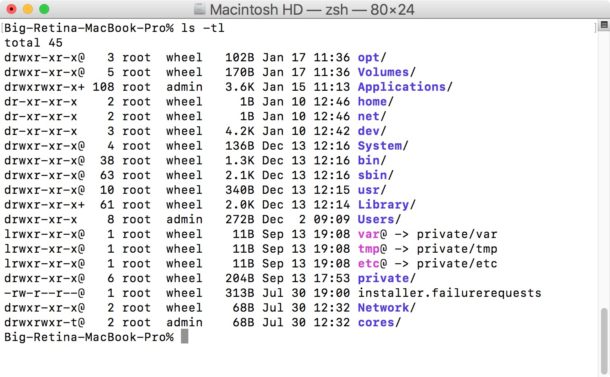
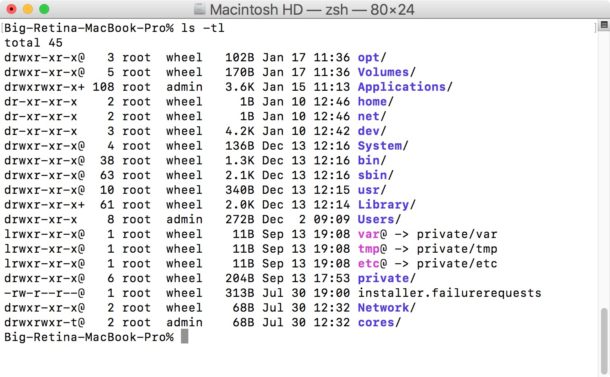
Die zuletzt geänderten Elemente werden oben in der Befehlsausgabe angezeigt, anstatt die zurückgegebene Liste in alphabetischer Reihenfolge anzuzeigen.
Show ls Sort by Date, Human Readable, All Files
Meine persönliche Präferenz für die Sortierung der ls-Ausgabe nach Änderungsdatum ist die Verwendung von -lt, aber auch -h für lesbare Größen und -a zum Anzeigen aller Dateien mit Punktpräfix. Dies macht es auch zu einer leicht zu merkenden Flagge von -halt, die wie folgt verwendet wird:
ls -halt
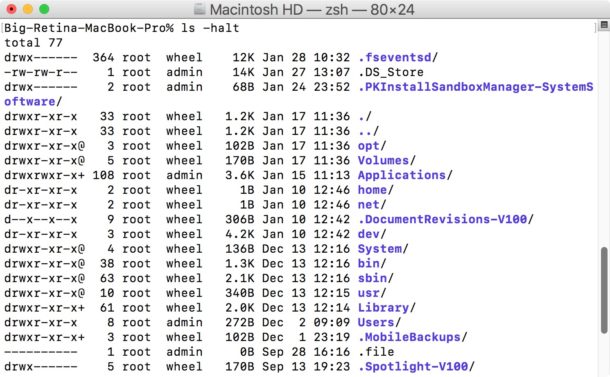
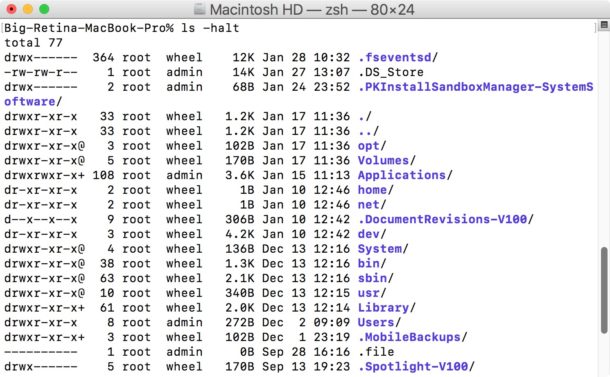
Umkehren der ls-Sortierung nach Datumsausgabe
Wenn Sie die Reihenfolge umkehren möchten, sodass sich die zuletzt geänderten Elemente am unteren Rand der ls-Befehlsausgabe befinden, können Sie auch das Flag -r wie folgt hinzufügen:
ls -haltr
Die Ausgabe ist dieselbe, außer dass sie in umgekehrter Reihenfolge angezeigt wurde, wobei das älteste Änderungsdatum oben und das Datum und die Uhrzeit der letzten Änderung unten angezeigt werden.
Dieser Trick gilt natürlich für die Befehlszeile und das Terminal, aber das Sortieren nach Datum und Variationen des Änderungsdatums oder des zuletzt geöffneten Datums kann auch für den Finder unglaublich nützlich sein. Das Sortieren des Mac Finder ‚All My Files‘ nach dem zuletzt geöffneten Datum ist beispielsweise ein guter Tipp, der auf ähnliche Weise auf jeden anderen Ordner angewendet werden kann, der im Finder auf dem Mac angezeigt wird, um anzuzeigen, wann das letzte Mal auf eine Datei zugegriffen oder geändert wurde.